M4VをMP4に変換する最高な方法
iTunesからダウンロードしたM4V動画をアンドロイドスマホで楽しめたいですが、再生できません。こんな場合、どうすればいいですか。実は、このフォーマットを再生できるデバイスはあまり多くありません。では、M4VをMP4のような形式に変換して自由に楽しみましょう。
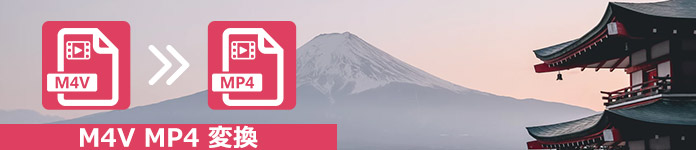
Appleユーザーの増加につれて、M4V動画ファイルも多くなっています。Apple 社から開発された動画形式として、M4V動画はMP4と非常に類似しています。周知のとおり、MP4は圧縮率が高くてデータ量が少なく、互換性が良いので、ほぼ全ての動画再生ソフトやデバイスで再生できます。しかし、M4Vなら、あまりMP4のように汎用的ではありません。だから、ある時、M4VをMP4に変換する必要があります。では、いくつかの変換方法を一緒に見ましょう。
ファイル拡張子を変更
M4VをMP4に変換するには、動画ファイルの拡張子を変更することが最も簡単な方法だといってもいいです。M4VはMP4マルチメディアファイル形式の一部分として、MP4に非常に近い形式です。拡張子さえ変えれば、M4VをMP4に変換できます。しかし、この前、M4VファイルのコーデックはMP4と同じであることを確認しなければなりません。同じではない場合、ソースファイル(M4Vファイル)の構造が壊されて、再生できなくなる恐れがあります。
オンラインサイトでM4VをMP4に変換
実は、たくさんのM4VをMP4に変換できるオンラインビデオコンバーターがあります。例えば、オンラインサイトのConvertioで、ほかのソフトをダウンロードしなくても、気軽にM4VをMP4に変換できます。
操作手順:
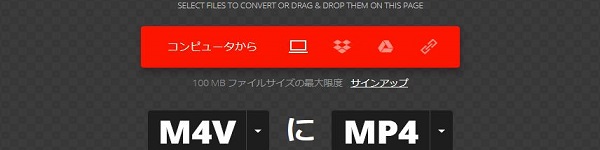
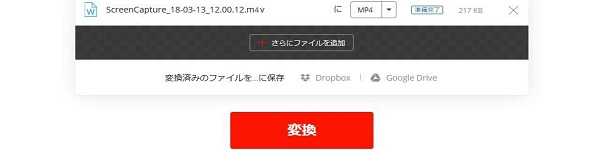
オンラインサイトでM4VをMP4に変換することが確かに非常に便利です。しかし、この過程の中で、プライバシー情報を漏らしたり、動画ファイルにはウィルスがあったりする可能性もあります。だから、専門的な動画変換ソフトで好きなM4VをMP4に変換したほうがいいと思います。
M4VをMP4に変換するソフト
M4VをMP4に変換することと言えば、専門的な動画変換ツールである動画変換 究極をお薦めしたいです。このソフトで、M4Vビデオを含む動画形式をほかの人気2D・3D動画、音声形式に変換することができます。また、効果調整、動画クロップ、カット、結合、ウォーターマーク追加などの編集機能も備えています。このソフトがあれば、M4VをMP4に変換することが非常に簡単です。
M4VをMP4に変換する手順:
無料ダウンロード
Windows向け
![]() 安全性確認済み
安全性確認済み
無料ダウンロード
macOS向け
![]() 安全性確認済み
安全性確認済み


もし、MacでM4VをMP4に変換したいなら、究極動画変換 Macもあります。また、Mac版でも操作方法に大きな違いがないので、ご安心ください。
VLCでM4VをMP4に変換
もちろん、動画変換 究極ソフト以外、ほかのM4VをMP4に変換できるツールもあります。例えば、いろいろなコーデックを対応できるので、VLCは多くの人に使用されてM4VをMP4に変換します。
VLCでM4VをMP4に変換する手順:
上記はM4VをMP4に変換するいくつかの方法です。この中で、4videosoft 動画変換 究極ソフトを使用することの操作が易く、ソースファイル構造への損傷がなく、ウィルスもないので、一番いい方法だと思います。では、必要があれば、ぜひ試してください。実は、M4VとMP4間の変換以外、様々な動画をiPhone用に変換したり、動画をWindowsパソコン用に変換したりする方法もいろいろあります。





